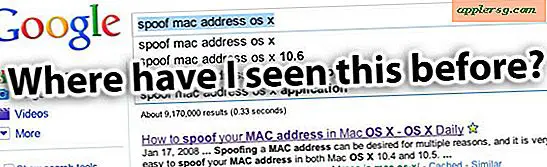วิธีหยุดการแจ้งเตือนที่ปรับปรุงใหม่การปลุกเครื่อง Mac จาก Sleep

หากคุณนอนหลับเป็นประจำ Mac คุณอาจสังเกตเห็นว่าบางครั้งเครื่อง Mac จะปลุกตัวเองขึ้นและแสดงการแจ้งเตือนบนหน้าจอแม้ว่าหน้าจอจะถูกล็อคหรือป้องกันด้วยรหัสผ่านด้วยหน้าจอการเข้าสู่ระบบ การแจ้งเตือนที่ปลุกเครื่อง Mac จากโหมดสลีปจะเรียกว่า "การแจ้งเตือนที่ปรับปรุงแล้ว" และอาจมาจากข้อความ FaceTime เครือข่ายสังคมเช่น Facebook และ Twitter ศูนย์เกมกลับไปที่ My Mac และค้นหา My Mac
การแจ้งเตือนขั้นสูงอาจเหมาะสำหรับผู้ใช้ Mac บางคน แต่คนอื่น ๆ อาจต้องการให้ Mac นอนหลับและหลับไปเมื่อใส่ Mac ลงในโหมดนอนหลับอย่างน้อยจนกว่าพวกเขาจะตัดสินใจปลุกคอมพิวเตอร์ด้วยตัวเอง
วิธีหยุดการแจ้งเตือนการปลุกเครื่อง Mac จาก Sleep
- ดึงเมนู Apple แล้วไปที่ "System Preferences"
- เลือก "การแจ้งเตือน"
- เลือกตัวเลือก "ห้ามรบกวน" ในเมนูด้านซ้ายของแผงการแจ้งเตือน
- ในส่วน "เปิดไม่รบกวน" ให้เลือกช่อง "เมื่อหน้าจอกำลังนอนหลับอยู่"
- * ปิดการกำหนดลักษณะระบบ

Mac ควรนอนหลับตามปกติเว้นแต่จะไม่ตื่นขึ้นมาเมื่อข้อความมาถึงหรือการแจ้งเตือนหรือการแจ้งเตือนอื่นใดจากข้อความ FaceTime, Facebook, Twitter, LinkedIn, Game Center เป็นต้น
* คุณสามารถเลือกใช้โหมดห้ามรบกวนต่อบน Mac ได้หากคุณรู้สึกรำคาญจากการแจ้งเตือนและการแจ้งเตือนโดยทั่วไป (ยินดีต้อนรับสู่สโมสร) ซึ่งโดยทั่วไปจะปิดใช้งานศูนย์แจ้งเตือนและการแจ้งเตือนจากการแสดงขึ้นหรือรบกวนคุณโดยสิ้นเชิง

คุณลักษณะการแจ้งเตือนขั้นสูงต้องใช้ Mac ปี 2015 หรือปีใหม่กว่าและต้องใช้ระบบปฏิบัติการขั้นต่ำของ macOS Sierra (10.12.x) หรือใหม่กว่า สำหรับ MacBook และ MacBook Pro การแจ้งเตือนที่ปรับปรุงจะปลุกเฉพาะ Mac เมื่อเปิดฝาหน้าจอในขณะที่เครื่องเดสก์ท็อปหรือเมื่อติดตั้งจอแสดงผลภายนอกหนึ่งจอการแจ้งเตือนที่ปรับปรุงจะปลุกเครื่อง Mac ไม่ว่าจะเป็นเว้นเสียแต่ว่า ปิดที่เราแสดงในบทความนี้
คุณลักษณะการแจ้งเตือนนี้ไม่ค่อยมีใครรู้จักและผู้ใช้ Mac หลายรายอาจไม่ทราบว่ามีอยู่ บ่อยครั้งที่มีคนค้นพบคุณลักษณะนี้เป็นครั้งแรกเมื่อพวกเขากำลังพยายามค้นหาสาเหตุที่ Mac ไม่ได้ไปนอนหรือเมื่อคิดว่าเหตุใด Mac จึงตื่นจากการนอนหลับแบบสุ่มหรือถูกตื่นขึ้นด้วยการแจ้งเตือนบางอย่างและ การแจ้งเตือน ผม
คุณสามารถเรียนรู้เพิ่มเติมเกี่ยวกับการแจ้งเตือนขั้นสูงและเหตุผลที่พวกเขาปลุกเครื่อง Mac ของคุณที่นี่ที่บทความของ Apple อย่างเป็นทางการซึ่งด้วยเหตุผลบางอย่างไม่ได้กล่าวถึงวิธีหยุดคุณลักษณะ